 Problème commun
Problème commun
 Microsoft publie un correctif pour l'erreur Behavior:Win32/Hive.ZY dans Windows Defender
Microsoft publie un correctif pour l'erreur Behavior:Win32/Hive.ZY dans Windows Defender
Microsoft publie un correctif pour l'erreur Behavior:Win32/Hive.ZY dans Windows Defender
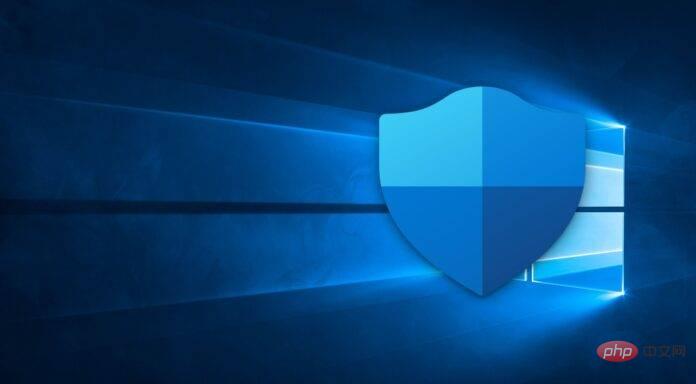
Un responsable de Microsoft a confirmé de nombreuses informations selon lesquelles Google Chrome, Chromium Edge, Discord et plusieurs autres applications étaient signalées par le logiciel antivirus intégré de Microsoft « Windows Defender » comme « Behavior:Win32/Hive.ZY ». Le géant de la technologie a confirmé dans un communiqué qu'il travaillait sur un correctif qui sera déployé pour tout le monde dans les prochaines heures.
Alors, qu'est-ce que « Behavior:Win32/Hive.ZY » exactement ? Selon un document publié sur le portail de sécurité Microsoft, tout fichier marqué « Behavior:Win32/Hive.ZY » est une menace au comportement suspect. Il est utilisé pour signaler les fichiers potentiellement malveillants, notamment ceux téléchargés par courrier électronique.
Cette notification semble avoir été ajoutée à la version 1.373.1508.0 de Defender. Votre application peut être signalée comme malveillante par :
- Microsoft Defender Antivirus pour Windows 10, Windows 11 et Windows 8.1, ou Microsoft Security Essentials pour Windows 7 et Windows Vista.
- Scanner de sécurité Microsoft.
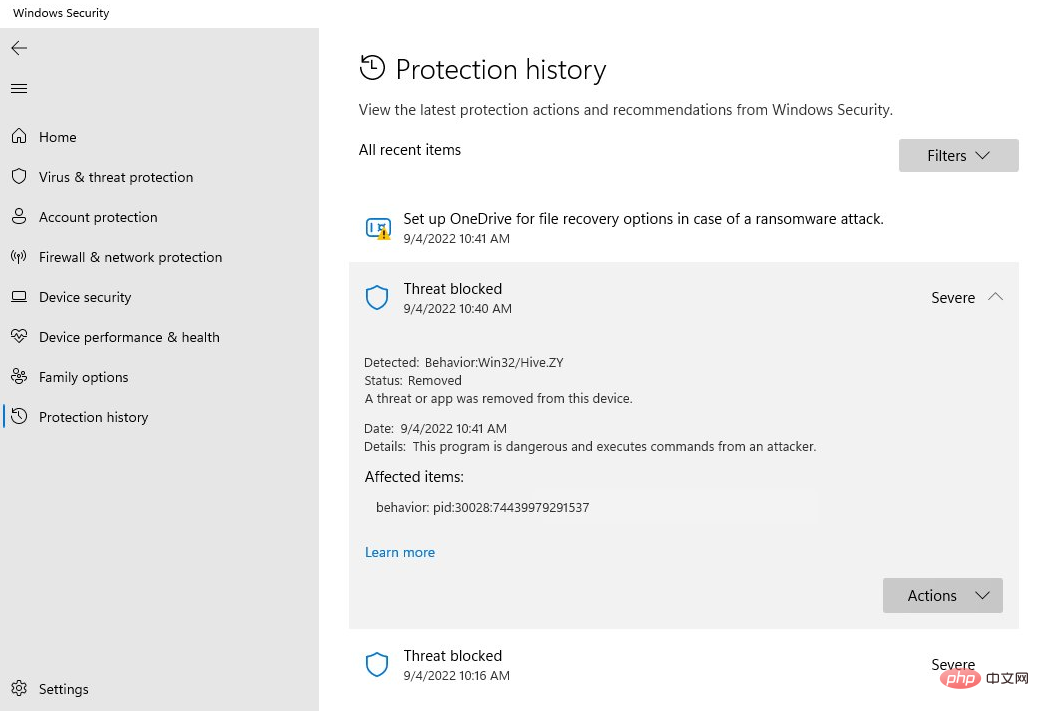
Nous avons reçu la confirmation de Microsoft que cette activité est un problème de faux positif, mais c'est un autre problème pour des entreprises comme Google et Discord, car les clients leur demandent apparemment de l'aide.
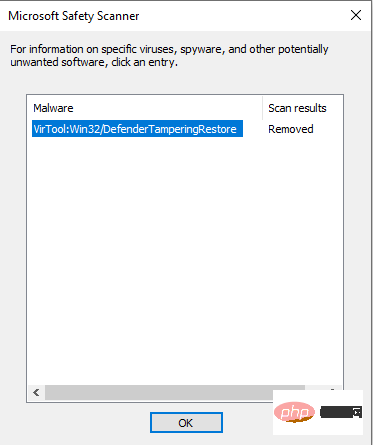
Nous avons vu des rapports selon lesquels les utilisateurs concernés voient automatiquement l'erreur ci-dessus lors des analyses régulières de Defender.
"Docker Desktop téléchargé depuis leur site Web ou installé via WinGet a signalé "Comportement : Win32/Hive.ZY" dans la mise à jour de sécurité de ce matin. Cela empêche la mise à niveau de Docker Desktop via WinGet ou l'option de mise à jour d'application interne, et a entraîné de nombreuses, de très nombreux faux avertissements », a noté un utilisateur concerné.
Lors de nos tests, nous avons observé que Windows Defender sur Windows 10 et Windows 11 signalait les applications basées sur Chromium et d'autres applications comme Discord comme « Win32/Hive.ZY ». Si vous êtes concerné, vous pouvez facilement reproduire le bogue si vous tuez Edge, Chrome ou tout autre processus qui le déclenche et relancez l'application.
Si l'application continue de s'exécuter en arrière-plan, l'erreur réapparaîtra au fil du temps.
"Des alertes apparaissent lors de l'ouverture de nouvelles pages dans Chrome, mais pas toutes. Même sur Microsoft.com lorsque je clique sur En savoir plus sous Protéger l'historique. Cela a commencé à se produire aujourd'hui, probablement après une mise à jour de Windows Defender. Le coupable est toujours l'un des PID de Chrome, ", a souligné un autre utilisateur.
Microsoft publie un correctif pour le comportement : Win32/Hive.ZY
Vous ne pouvez pas corriger les erreurs faussement positives de Windows Defender car elles ne peuvent être corrigées que via des mises à jour côté serveur de Microsoft. Heureusement, les responsables de Microsoft nous disent qu'ils ont commencé à enquêter sur le problème et ont publié un correctif potentiel.
Le correctif déploie la version : 1.373.1537.0. Pour corriger Behavior:Win32/Hive.ZY, suivez ces étapes :
- Recherchez « Sécurité Windows » dans la recherche Windows.
- Accédez à Protection contre les virus et les menaces.

- Vérifiez les mises à jour.
- Redémarrez.
Si vous ne voyez pas la mise à jour lorsque vous recherchez des mises à jour, vous pouvez également télécharger le correctif manuellement à partir du lien indiqué :
- Téléchargement 64 bits
- Téléchargement 32 bits
C'est le troisième cas impliquant Windows Defender de tels événements. Plus tôt cette année, certaines mises à jour de Google Chrome ont été signalées par Microsoft comme potentiellement dangereuses. Un incident similaire a été signalé en mars, lorsque la société a signalé ses propres mises à jour d'Office comme une menace de ransomware.
Des incidents similaires se sont également produits en 2021. En fait, Defender a bloqué les applications et applications Office en raison du malware Emotet.
Ce qui précède est le contenu détaillé de. pour plus d'informations, suivez d'autres articles connexes sur le site Web de PHP en chinois!

Outils d'IA chauds

Undresser.AI Undress
Application basée sur l'IA pour créer des photos de nu réalistes

AI Clothes Remover
Outil d'IA en ligne pour supprimer les vêtements des photos.

Undress AI Tool
Images de déshabillage gratuites

Clothoff.io
Dissolvant de vêtements AI

AI Hentai Generator
Générez AI Hentai gratuitement.

Article chaud

Outils chauds

Bloc-notes++7.3.1
Éditeur de code facile à utiliser et gratuit

SublimeText3 version chinoise
Version chinoise, très simple à utiliser

Envoyer Studio 13.0.1
Puissant environnement de développement intégré PHP

Dreamweaver CS6
Outils de développement Web visuel

SublimeText3 version Mac
Logiciel d'édition de code au niveau de Dieu (SublimeText3)
 Quel logiciel est Bonjour et peut-il être désinstallé ?
Feb 20, 2024 am 09:33 AM
Quel logiciel est Bonjour et peut-il être désinstallé ?
Feb 20, 2024 am 09:33 AM
Titre : Explorez le logiciel Bonjour et comment le désinstaller Résumé : Cet article présentera les fonctions, le champ d'utilisation et comment désinstaller le logiciel Bonjour. Parallèlement, il sera également expliqué comment utiliser d'autres outils pour remplacer Bonjour afin de répondre aux besoins des utilisateurs. Introduction : Bonjour est un logiciel courant dans le domaine de la technologie informatique et réseau. Bien que cela puisse paraître peu familier à certains utilisateurs, cela peut être très utile dans certaines situations spécifiques. Si le logiciel Bonjour est installé mais que vous souhaitez maintenant le désinstaller, alors
 Que faire si WPS Office ne peut pas ouvrir le fichier PPT - Que faire si WPS Office ne peut pas ouvrir le fichier PPT
Mar 04, 2024 am 11:40 AM
Que faire si WPS Office ne peut pas ouvrir le fichier PPT - Que faire si WPS Office ne peut pas ouvrir le fichier PPT
Mar 04, 2024 am 11:40 AM
Récemment, de nombreux amis m'ont demandé quoi faire si WPSOffice ne pouvait pas ouvrir les fichiers PPT. Ensuite, apprenons comment résoudre le problème de l'incapacité de WPSOffice à ouvrir les fichiers PPT. J'espère que cela pourra aider tout le monde. 1. Ouvrez d'abord WPSOffice et accédez à la page d'accueil, comme indiqué dans la figure ci-dessous. 2. Saisissez ensuite le mot-clé « réparation de documents » dans la barre de recherche ci-dessus, puis cliquez pour ouvrir l'outil de réparation de documents, comme indiqué dans la figure ci-dessous. 3. Importez ensuite le fichier PPT pour réparation, comme indiqué dans la figure ci-dessous.
 Quel logiciel est CrystalDiskmark ? -Comment utiliser crystaldiskmark ?
Mar 18, 2024 pm 02:58 PM
Quel logiciel est CrystalDiskmark ? -Comment utiliser crystaldiskmark ?
Mar 18, 2024 pm 02:58 PM
CrystalDiskMark est un petit outil de référence pour disques durs qui mesure rapidement les vitesses de lecture/écriture séquentielles et aléatoires. Ensuite, laissez l'éditeur vous présenter CrystalDiskMark et comment utiliser crystaldiskmark~ 1. Introduction à CrystalDiskMark CrystalDiskMark est un outil de test de performances de disque largement utilisé pour évaluer la vitesse et les performances de lecture et d'écriture des disques durs mécaniques et des disques SSD (SSD). ). Performances d’E/S aléatoires. Il s'agit d'une application Windows gratuite qui fournit une interface conviviale et divers modes de test pour évaluer différents aspects des performances du disque dur. Elle est largement utilisée dans les revues de matériel.
 Tutoriel d'utilisation de CrystalDiskinfo – Quel logiciel est CrystalDiskinfo ?
Mar 18, 2024 pm 04:50 PM
Tutoriel d'utilisation de CrystalDiskinfo – Quel logiciel est CrystalDiskinfo ?
Mar 18, 2024 pm 04:50 PM
CrystalDiskInfo est un logiciel utilisé pour vérifier les périphériques matériels informatiques. Dans ce logiciel, nous pouvons vérifier notre propre matériel informatique, tel que la vitesse de lecture, le mode de transmission, l'interface, etc. ! Alors en plus de ces fonctions, comment utiliser CrystalDiskInfo et qu'est-ce que CrystalDiskInfo exactement ? Laissez-moi faire le tri pour vous ! 1. L'origine de CrystalDiskInfo En tant que l'un des trois composants principaux d'un ordinateur hôte, un disque SSD est le support de stockage d'un ordinateur et est responsable du stockage des données informatiques. Un bon disque SSD peut accélérer la lecture et la lecture des fichiers. affecter l’expérience du consommateur. Lorsque les consommateurs reçoivent de nouveaux appareils, ils peuvent utiliser des logiciels tiers ou d'autres disques SSD pour
 Comment définir l'incrément du clavier dans Adobe Illustrator CS6 - Comment définir l'incrément du clavier dans Adobe Illustrator CS6
Mar 04, 2024 pm 06:04 PM
Comment définir l'incrément du clavier dans Adobe Illustrator CS6 - Comment définir l'incrément du clavier dans Adobe Illustrator CS6
Mar 04, 2024 pm 06:04 PM
De nombreux utilisateurs utilisent le logiciel Adobe Illustrator CS6 dans leurs bureaux, alors savez-vous comment définir l'incrément du clavier dans Adobe Illustrator CS6. Ensuite, l'éditeur vous proposera la méthode de définition de l'incrément du clavier dans Adobe Illustrator CS6. jetez un oeil ci-dessous. Étape 1 : Démarrez le logiciel Adobe Illustrator CS6, comme indiqué dans la figure ci-dessous. Étape 2 : Dans la barre de menu, cliquez successivement sur la commande [Modifier] → [Préférences] → [Général]. Étape 3 : La boîte de dialogue [Incrément du clavier] apparaît, entrez le nombre requis dans la zone de texte [Incrément du clavier] et enfin cliquez sur le bouton [OK]. Étape 4 : utilisez la touche de raccourci [Ctrl]
 Quel type de logiciel est bonjour ?
Feb 22, 2024 pm 08:39 PM
Quel type de logiciel est bonjour ?
Feb 22, 2024 pm 08:39 PM
Bonjour est un protocole réseau et un logiciel lancé par Apple pour découvrir et configurer les services réseau au sein d'un réseau local. Son rôle principal est de découvrir et de communiquer automatiquement entre les appareils connectés au même réseau. Bonjour a été introduit pour la première fois dans la version MacOSX10.2 en 2002 et est désormais installé et activé par défaut dans le système d'exploitation d'Apple. Depuis lors, Apple a ouvert la technologie Bonjour à d'autres fabricants, de sorte que de nombreux autres systèmes d'exploitation et appareils peuvent également prendre en charge Bonjour.
 Comment résoudre une tentative de chargement d'un logiciel incompatible avec Edge ?
Mar 15, 2024 pm 01:34 PM
Comment résoudre une tentative de chargement d'un logiciel incompatible avec Edge ?
Mar 15, 2024 pm 01:34 PM
Lorsque nous utilisons le navigateur Edge, il arrive parfois que des logiciels incompatibles tentent d'être chargés ensemble, alors que se passe-t-il ? Laissez ce site présenter soigneusement aux utilisateurs comment résoudre le problème lié à la tentative de chargement de logiciels incompatibles avec Edge. Comment résoudre le problème de la tentative de chargement d'un logiciel incompatible avec Edge Solution 1 : Recherchez IE dans le menu Démarrer et accédez-y directement avec IE. Solution 2 : Remarque : La modification du registre peut entraîner une panne du système, alors soyez prudent. Modifiez les paramètres du registre. 1. Entrez regedit pendant le fonctionnement. 2. Recherchez le chemin\HKEY_LOCAL_MACHINE\SOFTWARE\Policies\Micros
 Comment supprimer les fichiers récemment ouverts dans Adobe Reader XI - Comment supprimer les fichiers récemment ouverts dans Adobe Reader XI
Mar 04, 2024 am 11:13 AM
Comment supprimer les fichiers récemment ouverts dans Adobe Reader XI - Comment supprimer les fichiers récemment ouverts dans Adobe Reader XI
Mar 04, 2024 am 11:13 AM
Récemment, de nombreux amis ont demandé à l'éditeur comment supprimer les fichiers récemment ouverts dans Adobe Reader XI. Ensuite, apprenons comment supprimer les fichiers récemment ouverts dans Adobe Reader XI. J'espère que cela pourra aider tout le monde. Étape 1 : Tout d'abord, utilisez la touche de raccourci « win+R » pour ouvrir l'exécution, entrez « regedit » et appuyez sur Entrée pour l'ouvrir, comme indiqué sur l'image. Étape 2 : Après être entré dans la nouvelle interface, cliquez sur « HKEY_CURRENT_USERSoftwareAdobeAcrobatReader11.0AVGeneralcRecentFiles » sur la gauche, sélectionnez « c1 », cliquez avec le bouton droit et sélectionnez l'option « Supprimer », comme indiqué sur la figure. Étape 3 : apparaissez ensuite





